Strona Spis treści
Updated on Nov 15, 2025
Dlaczego warto klonować dysk twardy MacBooka Pro
Klonowanie tworzy dokładną, bootowalną kopię wewnętrznego dysku Maca. Jest pomocne, gdy:
- Przejdź na nowego MacBooka Pro
- Wymień lub rozbuduj wewnętrzny dysk SSD
- Chroń swoje pliki przed awarią systemu
- Przenieś wszystko na dysk zewnętrzny w celu utworzenia kopii zapasowej lub zapewnienia mobilności w pracy
Udane klonowanie gwarantuje, że wszystkie aplikacje, ustawienia i dane pozostaną nienaruszone — bez konieczności ponownej instalacji systemu macOS.
Sposób 1. Klonowanie dysku twardego MacBooka Pro na dysk zewnętrzny za pomocą Narzędzia dyskowego
Narzędzie dyskowe to wbudowane narzędzie do zarządzania dyskami w systemie macOS, które umożliwia utworzenie pełnego obrazu dysku i przywrócenie go na inny dysk. Jest bezpłatne i dostępne na wszystkich modelach MacBooka Pro.
Krok 1. Podłącz dysk SSD do komputera Mac > przejdź do Findera > wybierz Aplikacje > Narzędzia > Narzędzie dyskowe.
Krok 2. Otwórz ponownie Narzędzie dyskowe > ustaw widok na Pokaż wszystkie urządzenia, aby zobaczyć wszystkie podłączone dyski > wybierz podłączony dysk SSD z paska bocznego.
Krok 3. Wybierz oryginalny dysk APFS w oknie Narzędzia dyskowe > kliknij Przywróć > wybierz nowy dysk SSD jako dysk docelowy.
Krok 4. Kliknij przycisk Przywróć, aby rozpocząć kopiowanie woluminu APFS na nowy dysk SSD.
Sposób 2. Klonowanie dysku twardego MacBooka Pro za pomocą programu EaseUS Partition Master dla komputerów Mac
Jeśli Narzędzie dyskowe zawiedzie, będzie zbyt wolne lub klonowanie nie będzie możliwe ze względu na ograniczenia APFS lub błędy systemowe, narzędzie innej firmy zapewni płynniejszą pracę.
EaseUS Partition Master dla komputerów Mac to profesjonalne narzędzie do klonowania i partycjonowania dysków, przeznaczone do obsługi złożonych zadań dyskowych z większą skutecznością.
Główne funkcje programu EaseUS Partition Master dla komputerów Mac
- Włącz klonowanie dysku, zmianę jego rozmiaru, formatowanie itp.
- Utwórz duplikaty całych sterowników, łącznie z woluminami systemowymi APFS.
- Sklonuj i uaktualnij dysk macOS do większego dysku SSD
- Obsługuje partycje APFS, HFS+, NTFS, exFAT i FAT, dzięki czemu nadaje się do środowisk mieszanych.
Zgodność:
- macOS 10.15 (Catalina)/macOS 11 (Big Sur)
- macOS 12 (Monterey)/macOS 13 (Ventura)
- macOS 14 (Sonoma)/macOS 15 (Sequoia)
Obsługiwane urządzenia pamięci masowej:
- Dysk SSD i HDD: dysk SSD M.2, dysk SSD NVMe, dysk SSD PCIe, dysk twardy
- Urządzenia wymienne: USB 1.0/2.0/3.0, dyski flash, karty pamięci, pendrive'y itp.
- Marki: Samsung, Western Digital (WD), Crucial, Intel, Seagate
Krok 1. Podłącz urządzenie przenośne do komputera Mac i uruchom program EaseUS Partition Master.
Kliknij „Klonuj” w lewym panelu, w sekcji Umiejętności, a następnie kliknij ikonę „ + ”, aby wybrać zewnętrzne urządzenie źródłowe, które chcesz sklonować.
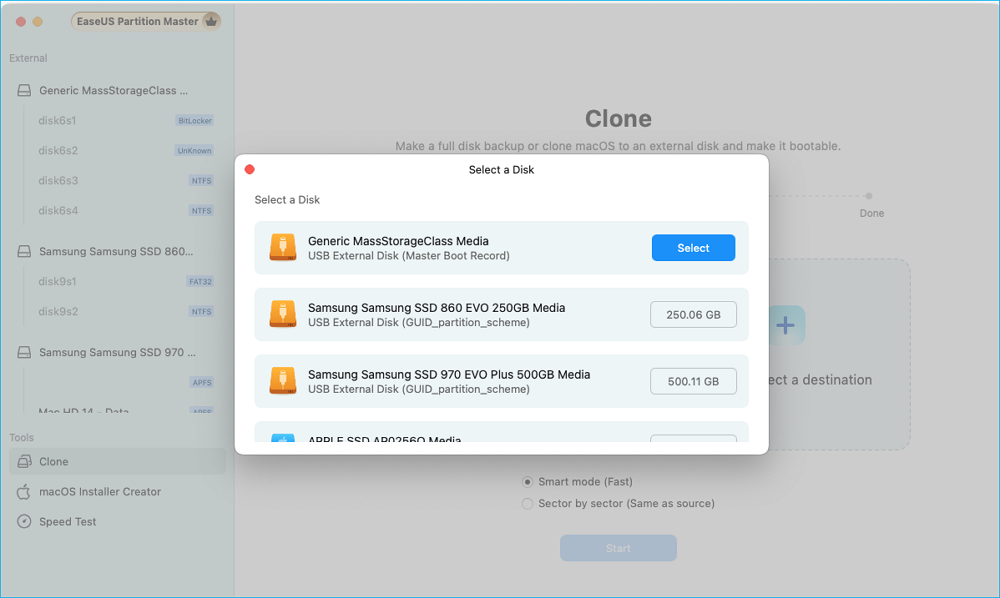
Krok 2. Wybierz nowy dysk docelowy jako miejsce docelowe klonowania wybranego dysku wymiennego — zewnętrzny dysk twardy/dysk SSD, USB lub kartę SD.
Po wybraniu zarówno źródłowego, jak i docelowego urządzenia pamięci zewnętrznej kliknij „Rozpocznij”, aby rozpocząć.
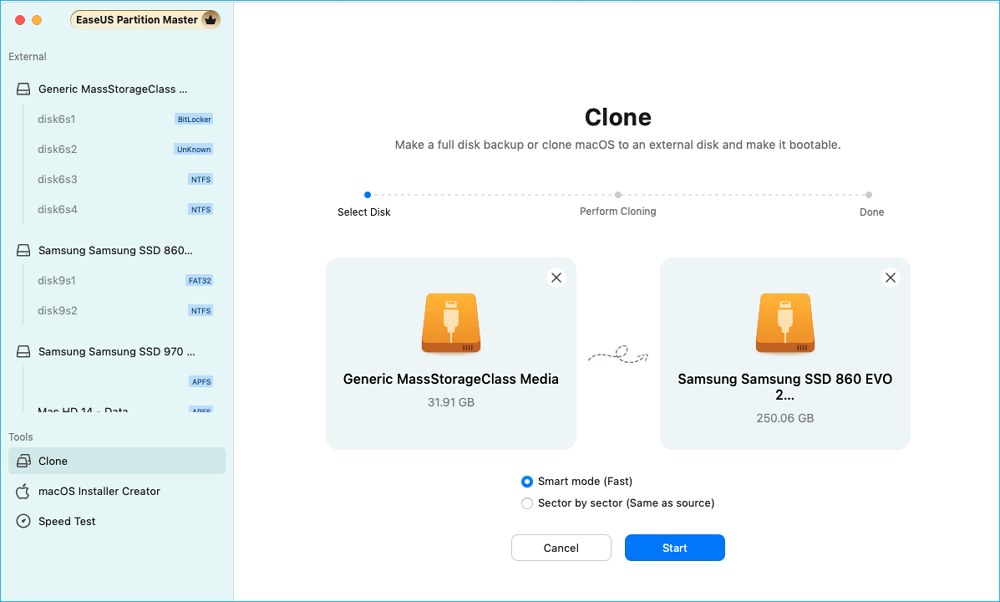
Krok 3. Kliknij „Tak”, gdy EaseUS Partition Master for Mac poprosi Cię o potwierdzenie operacji.
Krok 4. Poczekaj cierpliwie, aż program EaseUS Partition Master for Mac zakończy proces klonowania.
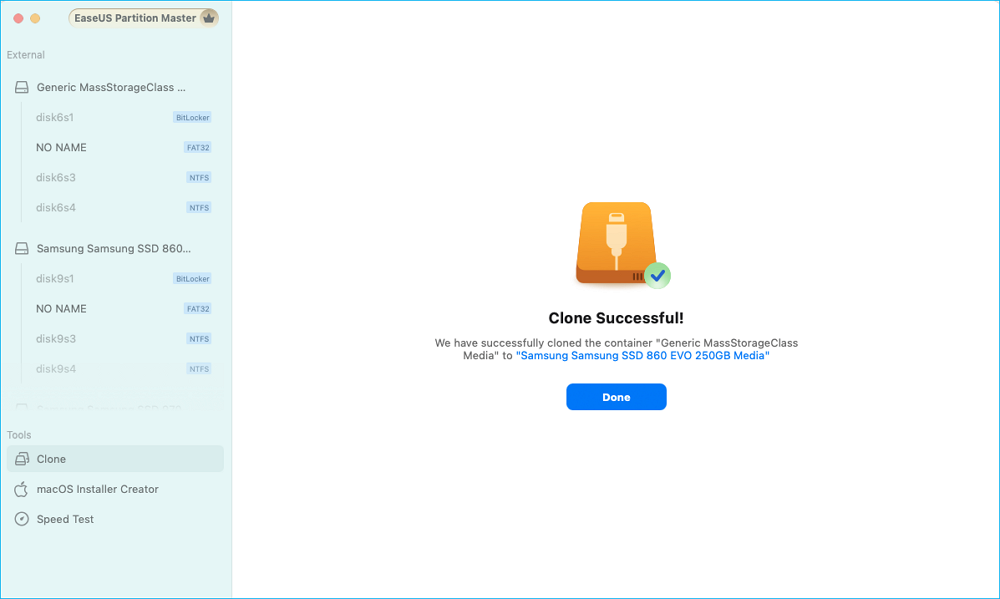
Ostatnie myśli
Klonowanie dysku twardego MacBooka Pro na dysk zewnętrzny jest niezbędne dla bezpieczeństwa danych i migracji systemu. Narzędzie dyskowe to dobra, darmowa opcja, ale w niektórych sytuacjach może być ograniczone i zawodne. Aby zapewnić szybsze, bezpieczniejsze i bardziej stabilne działanie, EaseUS Partition Master dla komputerów Mac oferuje profesjonalne rozwiązanie do klonowania.
Często zadawane pytania
Dodatkowo, w tej sekcji znajdziesz kilka istotnych wskazówek na ten temat. Jeśli jesteś zainteresowany, zapoznaj się z nimi poniżej.
1. Czy klonowanie jest tym samym co tworzenie kopii zapasowej?
Nie. Klon to rozruchowa, kompletna kopia systemu. Kopia zapasowa zazwyczaj składa się tylko z plików lub jest przyrostowa.
2. Czy mogę uruchomić komputer Mac ze sklonowanego dysku zewnętrznego?
Tak — jeśli dysk jest poprawnie sformatowany i macOS obsługuje rozruch zewnętrzny.
3. Czy Narzędzie dyskowe zawsze działa przy klonowaniu?
Nie zawsze. Narzędzie dyskowe może nie działać, jeśli:
- Napęd ma błędy
- Kontenery APFS są uszkodzone
- Dysk wewnętrzny jest szyfrowany
W takich przypadkach bardziej niezawodnym wyborem będzie EaseUS Partition Master dla komputerów Mac.
4. Czy klonowanie usuwa dane z dysku zewnętrznego?
Tak. Proces klonowania nadpisuje zawartość dysku docelowego. Dlatego najpierw wykonaj kopię zapasową ważnych danych.
5. Czy EaseUS Partition Master dla komputerów Mac działa z komputerami MacBook M1/M2/M3?
Tak, w pełni obsługuje modele MacBook Pro z procesorami Intel i Apple Silicon.
Jak możemy Ci pomóc?
Related Articles
-
Wymagania systemowe Stalker 2 na PC [Minimalne/Zalecane]
![author icon]() Arek/2025/06/30
Arek/2025/06/30 -
Jak naprawić dysk C [5 sprawdzonych sposobów]
![author icon]() Arek/2025/06/30
Arek/2025/06/30 -
Lenovo VS Dell: co jest lepsze [Nowe szczegóły]
![author icon]() Maggy Luy/2025/06/30
Maggy Luy/2025/06/30 -
EaseUS Partition Master dla komputerów Mac, zarządzanie i optymalizacja dysków na komputerach Mac
![author icon]() Arek/2025/06/30
Arek/2025/06/30
EaseUS Partition Master

Manage partitions and optimize disks efficiently
